A Siri az Apple intelligens személyi asszisztensének neve. A Siri segítségével diktálhat, üzeneteket küldhet, telefonálhat, frissítheti Facebook és Twitter állapotát és még sok mást. A Siri jelenleg iPhone 5, iPhone 4S, Retina kijelzős iPad, iPad mini és iPod touch (5. generáció) számára érhető el. Ez a cikk nyolc Siri-trükköt ismertet, amelyeket az iPhone/iPad tulajdonosok valószínűleg nem tudnak:
Tartalom
- 1. Siri és hangulatjelek
- 2. Hozzon létre biztonságos/véletlen jelszavakat a Siri segítségével
- 3. A Siri használata a „Find My Friends” funkcióval
- 4. Használja a Sirit, hogy filmeket keressen 2 konkrét szereplővel
- 5. Siri és a Wikipédia
- 6. A Siri segítségével kereshet a jegyzetekben
- 7. Tanítsa meg Sirinek a kapcsolatait
-
8. Törölje az összes riasztást
- Kapcsolódó hozzászólások:
1. Siri és hangulatjelek
A Siri segítségével hangulatjeleket diktálhat a szövegben. Íme a Siri által gyártott alapelemek:
-
 = „Mosolyarc”
= „Mosolyarc” -
 = "Frowney Face"
= "Frowney Face" -
 = "Kacsintó arc"
= "Kacsintó arc" -
 = "Szomorú arc"
= "Szomorú arc"
2. Hozzon létre biztonságos/véletlen jelszavakat a Siri segítségével
Indítsa el a Siri programot, és mondja ki: „Wolfram jelszó” vagy „WolframAlpha jelszó”
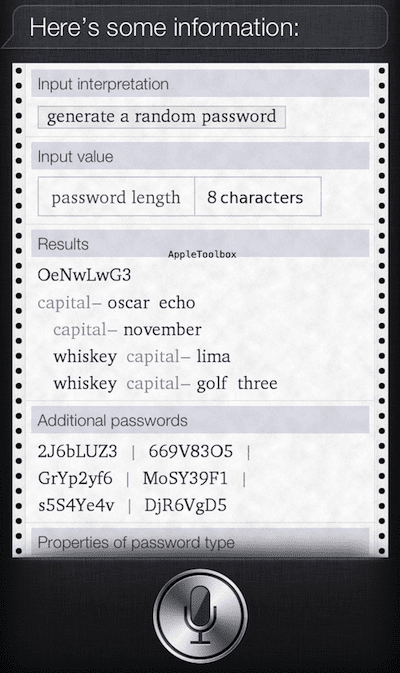
3. A Siri használata a „Find My Friends” funkcióval
Ha használ Keresse meg a barátaimat, megkérheti Sirit, hogy keresse meg barátait. Egyszerűen csak mondja azt, hogy „találja meg a barátaimat”, „keresse [barát neve]”, „Hol van a férjem” vagy „találja meg a feleségemet”.
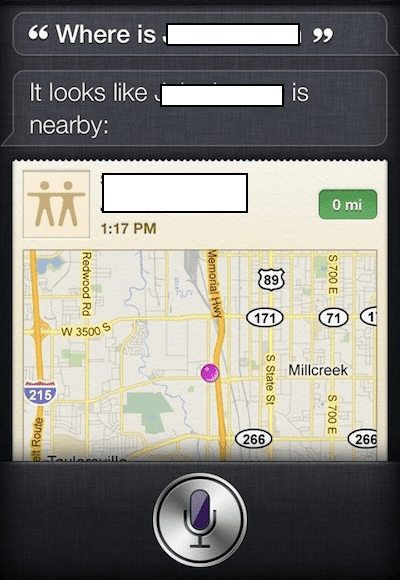
4. Használja a Sirit, hogy filmeket keressen 2 konkrét szereplővel
Mondd el Sirinek, hogy „Mutass filmeket Jason Biggsszel és Woody Allennel” vagy „Milyen filmekben szerepel Tom Hanks és Halle Berry is”. Vegye figyelembe, hogy a Siri segíthet a filmek helyszíneinek, vetítési időpontjainak, ismertetőinek, értékeléseinek és előzeteseinek megtalálásában.
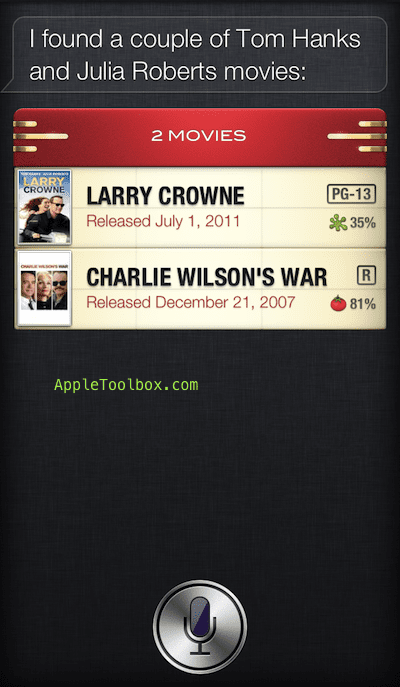
5. Siri és a Wikipédia
Mondja azt, hogy „Wikipedia [keresési téma]”. Siri azt mondja, hogy keres a weben a „keresési téma” kifejezésre, majd a Wikipédia oldalára viszi a kérést.
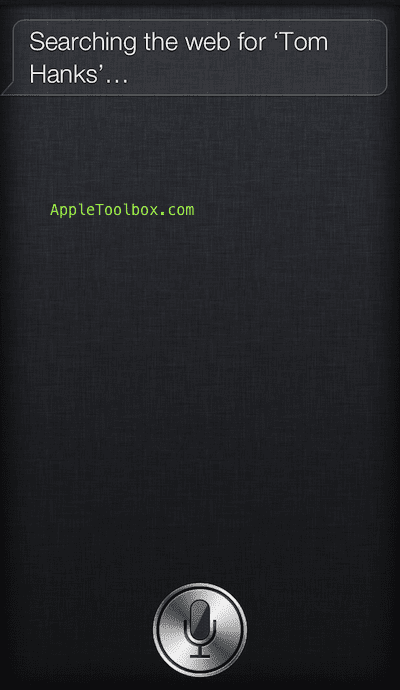
6. A Siri segítségével kereshet a jegyzetekben
Mondja meg Sirinek: „Jegyzetek keresése a [keresőkifejezés] kifejezésre”.
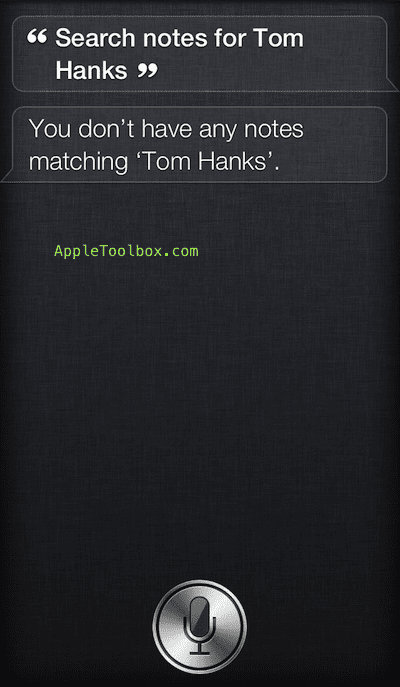
7. Tanítsa meg Sirinek a kapcsolatait
Egyszerűen mondja meg Sirinek, hogy „Sara a feleségem” vagy „Mat az apám”. Ezután mondhatja, hogy „hívd fel a feleségemet”, „üzenj apának” vagy „üzenj a férjemnek, hogy úton vagyok haza”.
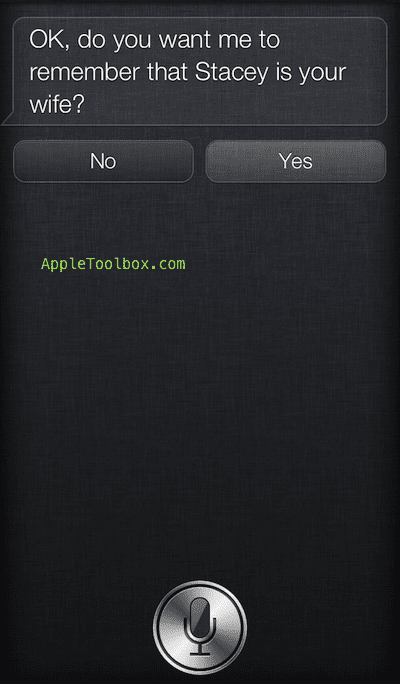
8. Törölje az összes riasztást
Ha sok olyan riasztása van, amelyet már nem használ, megkérheti a Sirit, hogy „törölje az összes riasztást”.
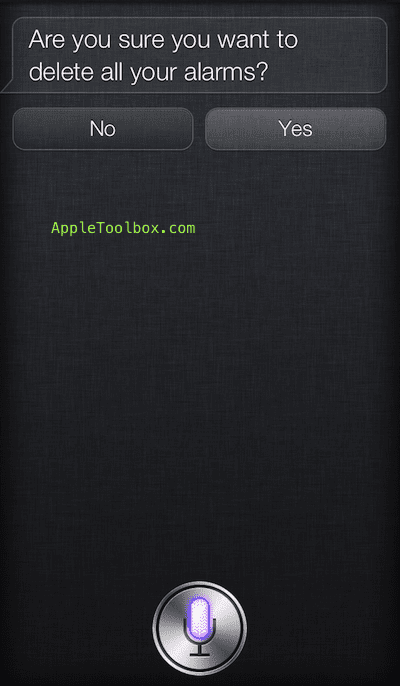
Összefüggő:
- A Siri nem működik – hibaelhárítás
- A Siri minden országban működik?
- Tehát azt szeretné, hogy „nagyszerűnek” nevezzenek: A Siri testreszabása
- Siri azt mondja: „Sajnálom, jelenleg nem tudok fogadni kéréseket. Kérjük, próbálja újra később” javítás

Az A/UX Apple-re való korai megjelenése óta a technológia megszállottja, Sudz (SK) felelős az AppleToolBox szerkesztői irányításáért. Székhelye Los Angeles, CA.
A Sudz a macOS-re szakosodott, mivel az évek során több tucat OS X és macOS fejlesztést tekintett át.
Korábbi életében Sudz segítette a Fortune 100-as cégeket technológiai és üzleti átalakítási törekvéseik megvalósításában.